地道にやっていくよ
やりたいこと
Googleドライブがパンクしたのでローカルにデータを逃したい。
共有フォルダ内に色んな人がデータをアップしてる状態(オーナーが混在している)だけど、全部ダウンロードしたい。
Googleドキュメント関係も全部ダウンロードしたい(Officeとかに変換しても構わない)。
できれば楽にやりたい。
バックアップ機能のあるNASがある
一部のNASにはオンラインストレージサービスと連携してバックアップができる機能を持つものがある。とりあえずNASを持ってたらいいってわけじゃないことは理解する。だから、既に持ってるものが対応してない場合は普通にある。
今回はたまたまSynologyのNASを持っていた(DS218play)。
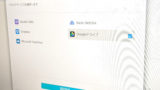
これを読むとやりたいことができる、安心することができる。
今回求める動作としては「指定した共有フォルダの内容をNASに同期する」言い換えると「指定した共有フォルダをNASにダウンロードする」という感じ。
以下は記事に沿ってやっていく内容。やってることは同じだけど、バージョン違いとかで一部レイアウトとかが異なる部分がある。
設定が済めば完了するまでは放置するし、NASが動いてるからPCは好きに使ってられるし、助かる。
Googleドライブ側の整理
バックアップ用のフォルダを作って、バックアップする各種を突っ込んでおく。
バックアップ作業は複数指定が可能だけど、1回の処理にまとめたほうが混乱がないと思うので、例えば今の時期だと「2022backup」とかの名前にするとか。
どういうバックアップをしたいかにもよるけど、古くて使わない物の整理だったら特に問題はない。完了したら元データを削除していい。継続して使用するものだった場合はバックアップが済んでも削除するわけにはいかないので、ものすごくダルい。消して良いものと悪いものが混在するとくっそダルい。なので、移したら削除していいもの、移しても残して使うものは分けておく。分けないと、どこにいったかわからなくなって詰む。
権限的な事を言うと、「共有フォルダに入ってるものをダウンロードする」というシンプルな工程になり、各ファイルのオーナーが誰であるかは問わない。ダウンロード時に指定する共有フォルダを操作できる権限を持っているアカウントを使用できることが前提。
ふと思ったけど、共有フォルダ内に自身のアクセス権限を縛ったファイルが入っている場合はどうなるのか。多分、ダウンロード対象にならないと思う。あっちこっちでそんな仕込みをしてたら整えなきゃなんで、とんでもなくめんどいことになると思う。考えたくない。
NASにログイン
初期設定時にIDとPWを設定してあるし、アドレスも控えてるはずなのでそれを使う。
久しぶりにログインしようとしたらアドレスが通らなかったのでくっそビビった。なんかの拍子にIPが変わった臭い。超怖いからちゃんと固定しましょう。
アドレスはプロパティから確認できる。
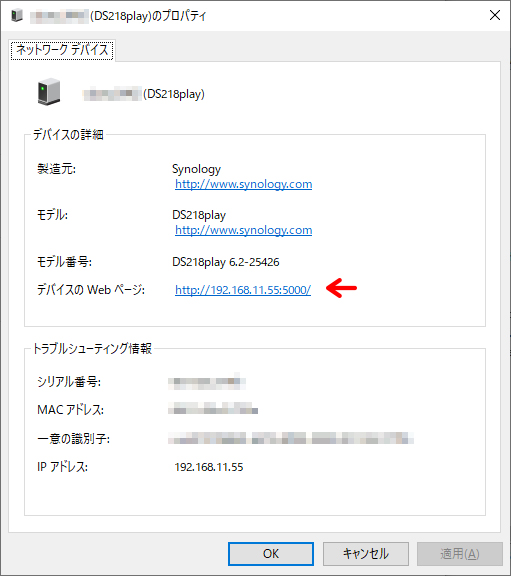
アクセスしたらこんなページが出る。アカウント情報を入れてログインする。
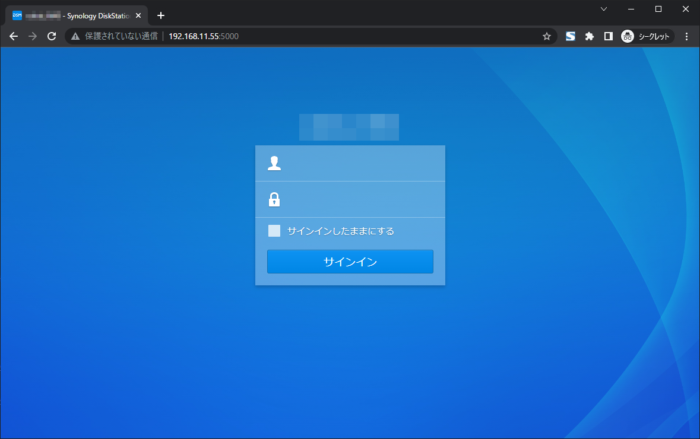
Cloud Syncのインストール
確認したらCloud Syncが入ってなかった。
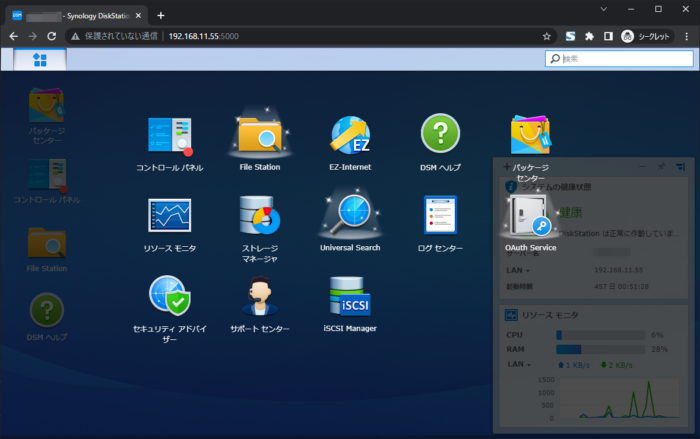
「パッケージセンター」からインストールする。
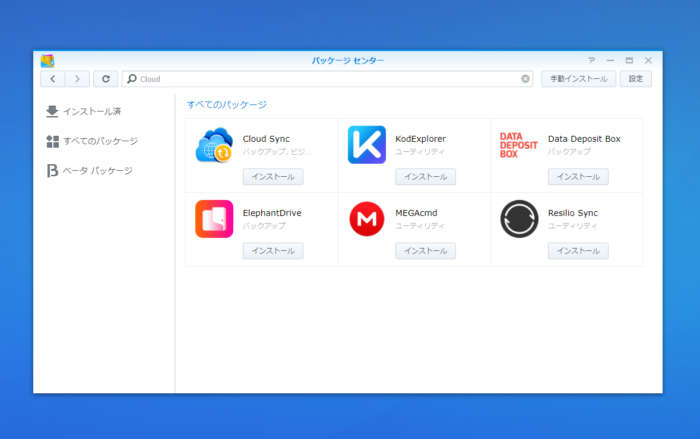
インストールが完了するとメニュー内に追加される。
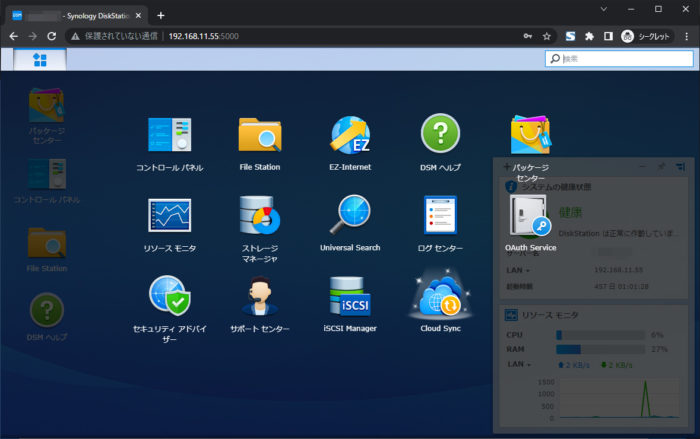
やっていく
Cloud Syncを起動する。
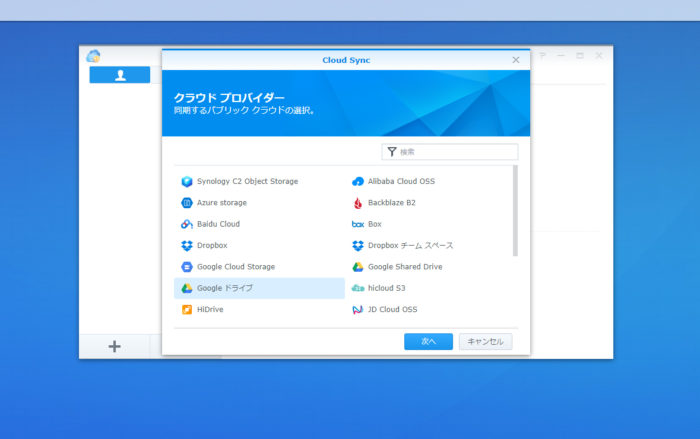
Googleドライブを選択して「次へ」をクリック。
新窓でGoogleアカウントとの連携設定画面が出るので許可。設定の諸々が済めばCloud Syncの表示が変わる。色々やっていく。

↓こんな感じになる。
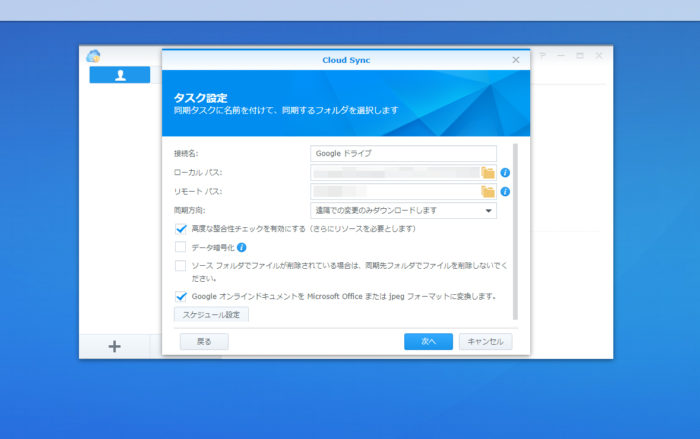
| 接続名 | 任意 |
| ローカルパス | (NAS)保存先ディレクトリを指定 |
| リモートパス | (Googleドライブ)保存元ディレクトリを指定 |
| 同期方向 | 遠隔での変更のみダウンロードします |
| 高度な整合性チェックを有効にする | チェック(初期) |
| データ暗号化 | 空欄(初期) |
| ソースフォルダでファイルが削除されている場合は、 同期先フォルダでファイルを削除しないでください。 | 空欄(初期) |
| Googleオンラインドキュメントを MicrosoftOfficeまたはjpegフォーマットに変換します。 | チェック |
「次へ」をクリックしたら確認画面が出るので「適用」をクリック。
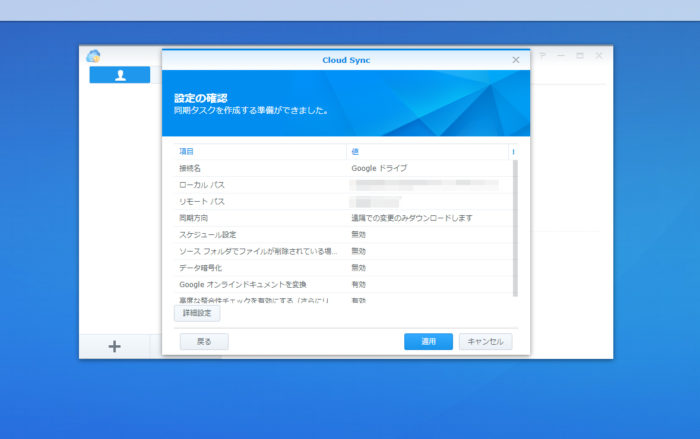
同期が始まる。
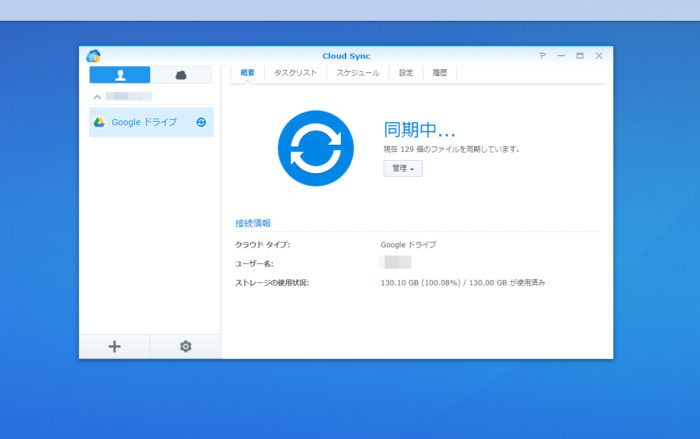
完了するまで放置。
同期の進捗は不明で確認できない。とりあえず同期のファイル数は最初増えてしばらくしたら減っていくので、多分ファイル数を読み込んで増えて消化して減ってって流れなんだと思う。減り始めたら0になるのを祈る。
ダウンロード後
共有フォルダの状態がNASと紐づいてるわけで、繋がってるまま削除したらNASの方も空になるおそれがある。
NASとドライブの共有設定を切る。
それから、ドライブの共有フォルダを削除する。
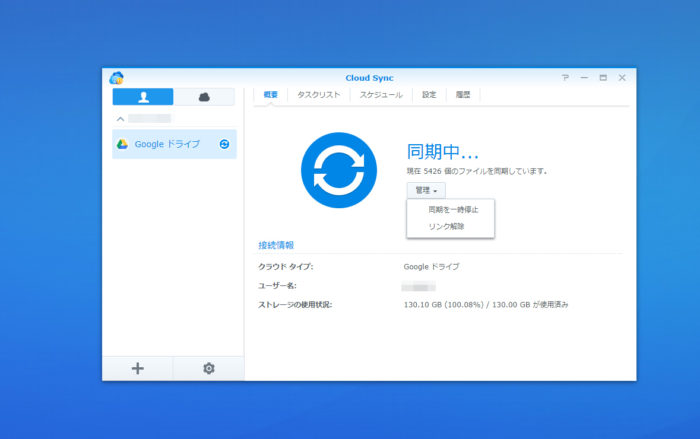
注意点
溜めまくってからバックアップするとダウンロードするファイルが大量にあるわけで、アホほど時間がかかる。一定期間回線に負荷がかかりっぱなしなので他の作業に支障が出ることがある。なのでやるなら休日前とか帰宅前とかにするのが安牌。だけどまあ、カツカツになってたらさっさとやってくれって言われる場合が多いので、みんなが迷惑する状態になる。
まず、単純に外付けHDDの気分で何でもかんでもアップしないこと。これが最重要。
不要なファイルは削除しましょう。ログを残したいだろうけど最新だけ上げてください。
つーか、共有しないファイルならアップするな。
という感じで、溜まっちゃったもんは仕方ないからそもそも溜めないように心がけるのが大事だと思うわけです。
あとはまあ、インフラのことなので仕方ないんだけど、というかオンラインストレージで詰む時点で前提が見えてくるんだけど、「いっぱいになったらどうするか」「バックアップ手段はどうするか」とかを予め考えてからサービス導入やら活用を検討するようにするべき、とか。


コメント